word文档如何改变背景颜色
更新时间:2024-08-07 11:54:13作者:jiang
Word文档是我们日常工作和学习中经常使用的办公工具,通过设置背景颜色和主题颜色,不仅可以美化文档的外观,还可以提高工作效率,在Word中,通过简单的操作,我们可以轻松改变文档的背景颜色和主题颜色,让文档看起来更加专业和有条理。接下来让我们一起来了解一下Word如何改变背景颜色和主题颗色的设置方法。
操作方法:
1.打开电脑进入系统后,双击任意的word文档打开。
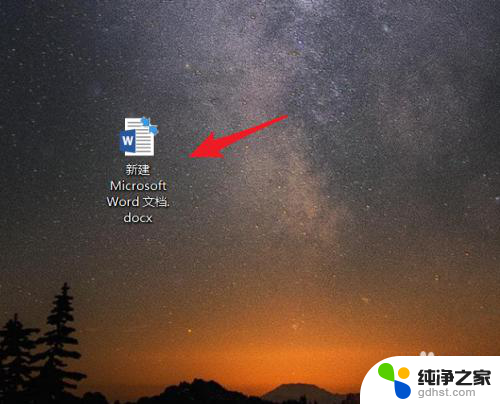
2.打开后,点击左上方的文件选项。
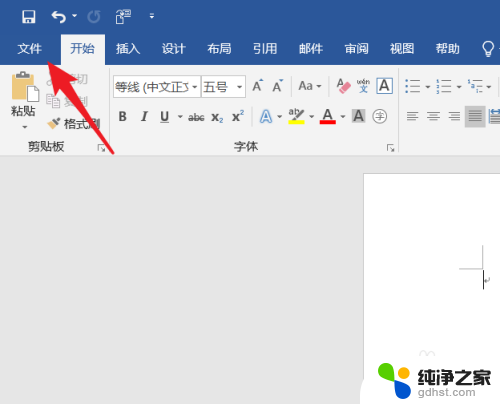
3.点击后,在左侧选择账户的选项进入。
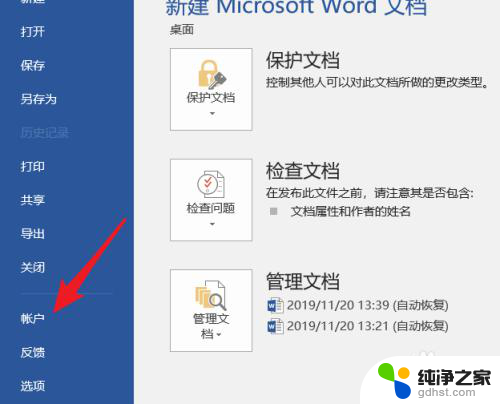
4.点击后,选择office主题下方的颜色。
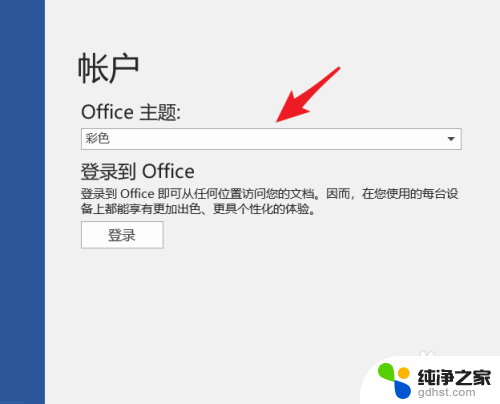
5.点击后,选择需要设置的office主题颜色。
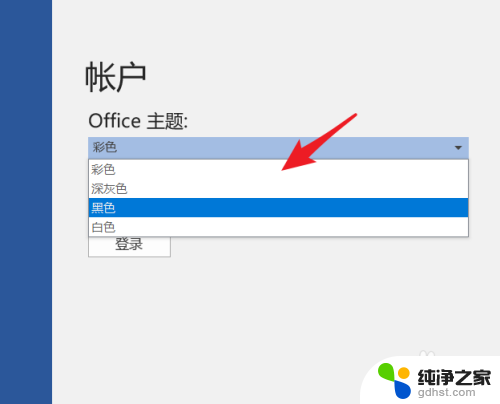
6.点击后,即可应用更换word的主题颜色。
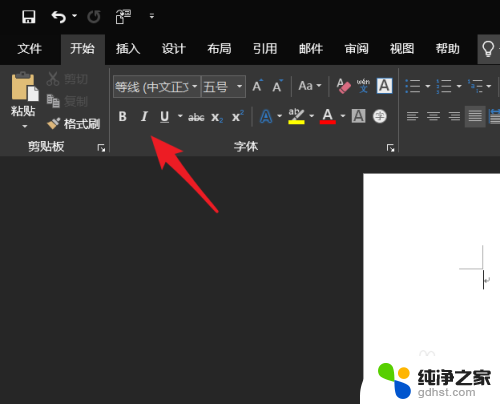
以上就是关于word文档如何改变背景颜色的全部内容。如果有遇到相同情况的用户,可以按照以上方法解决:
- 上一篇: 微信上的折叠置顶聊天怎么取消
- 下一篇: 怎么用以太网连接电脑
word文档如何改变背景颜色相关教程
-
 怎么换word文档的背景颜色
怎么换word文档的背景颜色2024-03-28
-
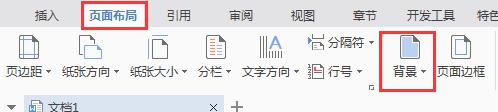 wps怎样将文本背景颜色改变
wps怎样将文本背景颜色改变2024-03-08
-
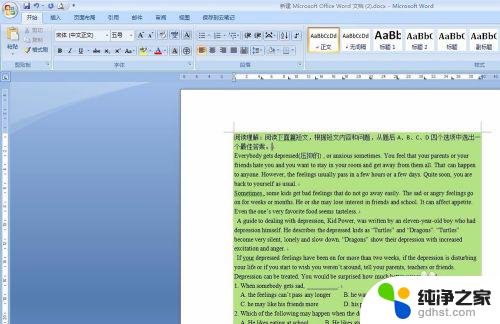 怎么去掉word文档的背景颜色
怎么去掉word文档的背景颜色2023-11-06
-
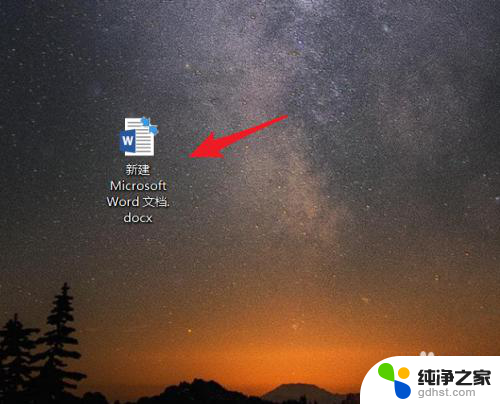 电脑word背景颜色怎么改
电脑word背景颜色怎么改2023-12-08
电脑教程推荐